怎么用Photoshop制造文字肖像
1、首先拖一张外国人的照片进去,因为外国人的五官深邃,效果明显,会出现这样的页面

2、然后用工笔工具把人物扣出来,换成白色的背景,因为这需要大家有一定的基础,所以细节小编在这里就不讲了,做完是这个样子

3、然后找到阈值,就在工作框的下面,参数这样设置


1、然后盖印图层,盖印图层的快捷键是ctrl+alt+shift+E,新建画布填充白色
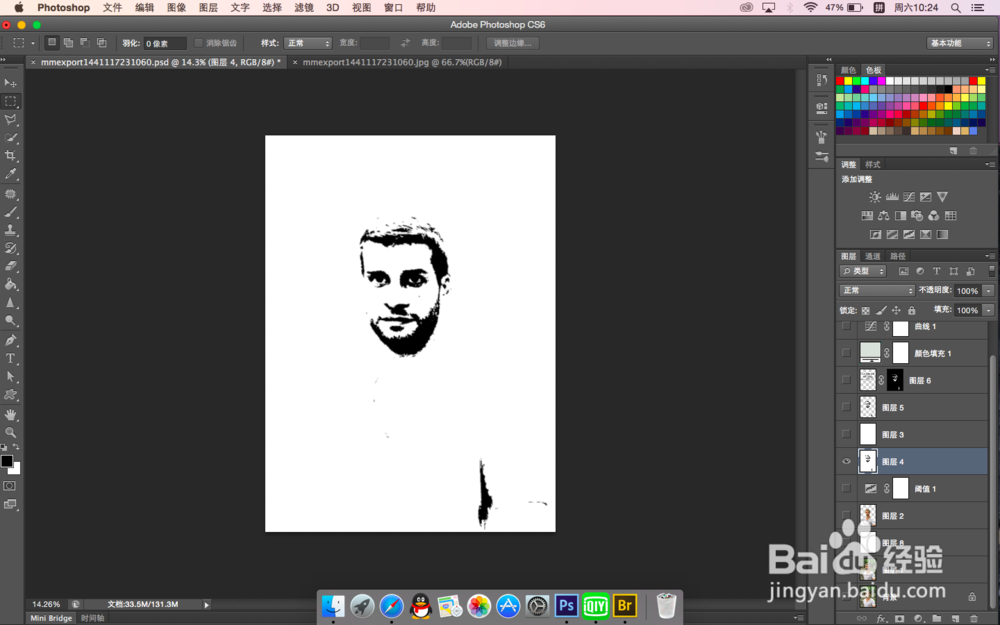
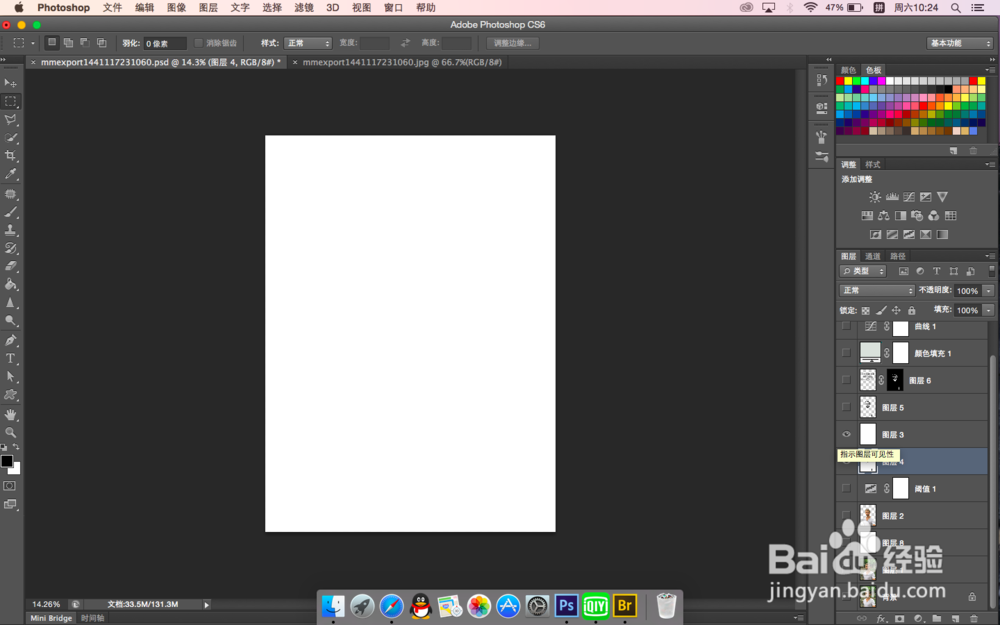
2、 将白色的画布眼睛关掉,选中盖印图层,找到色彩范围,参数设置
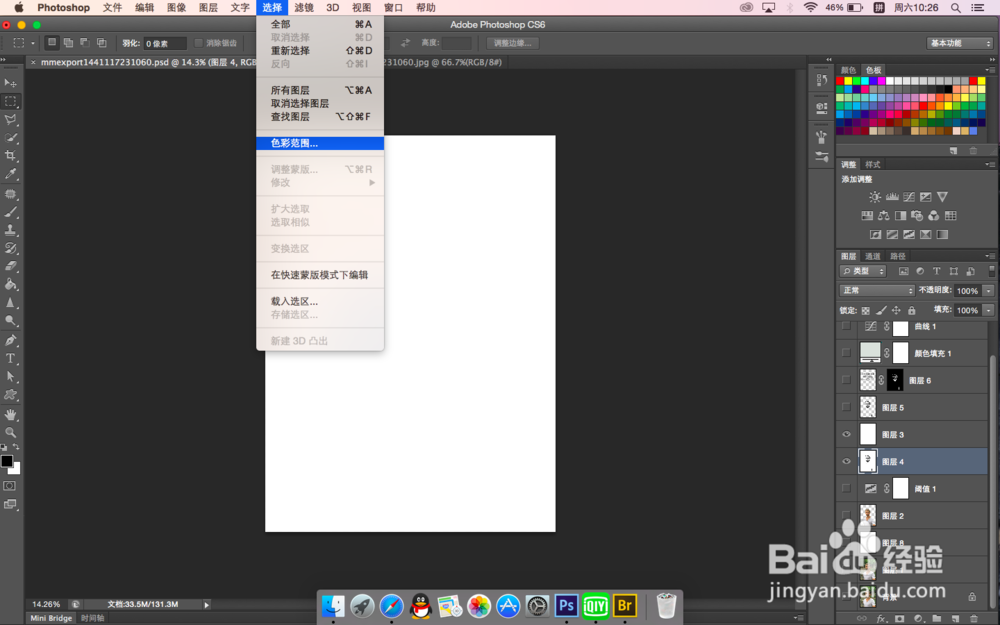
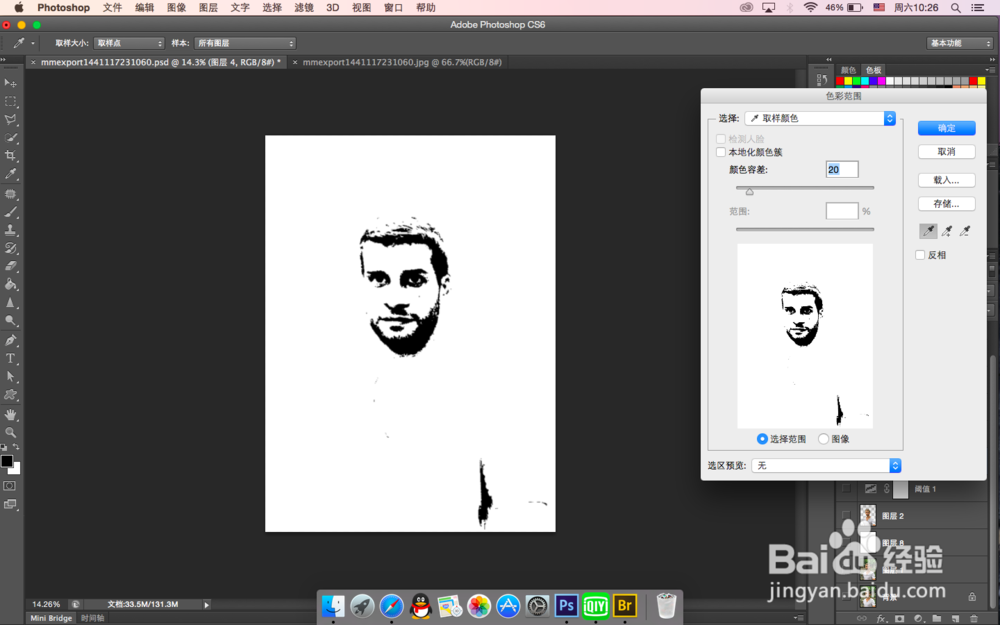
3、复制,快捷键ctrl+j,然后新建一个空白图层,添加蒙板
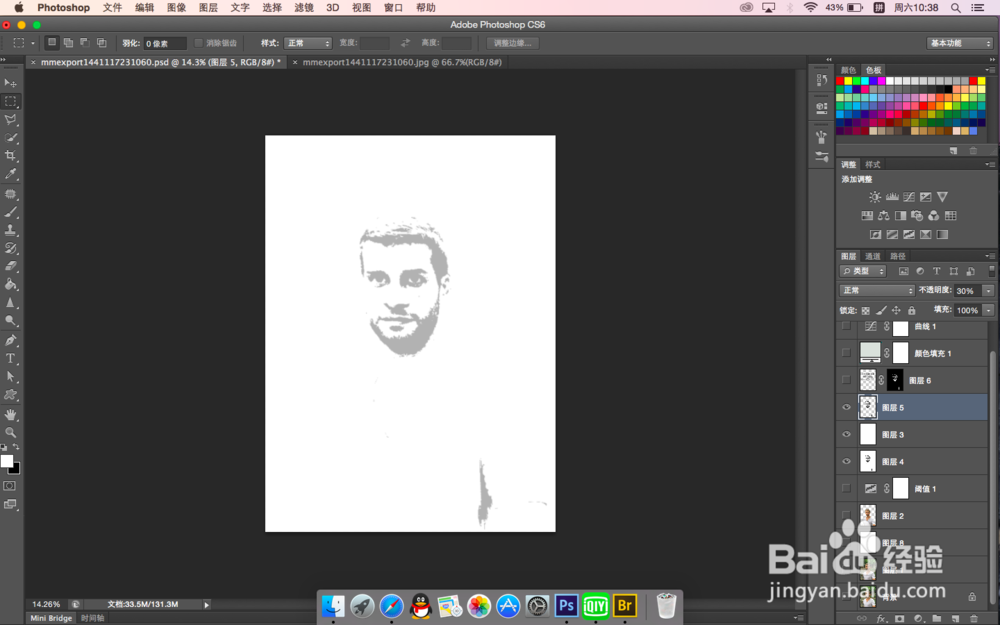
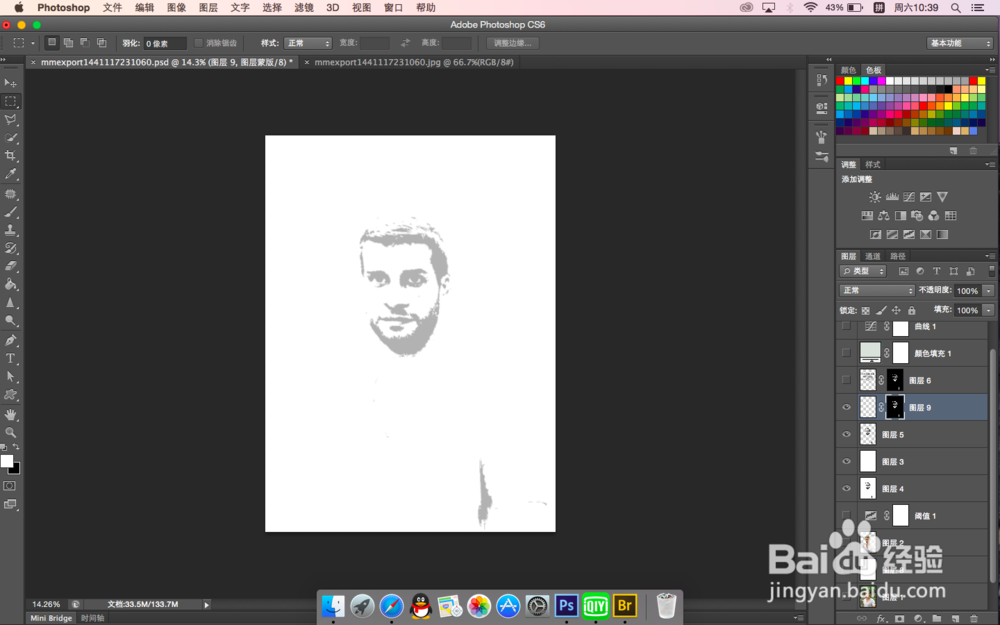
1、下面我们就要用制作笔刷了,文字这样,然后画笔预设
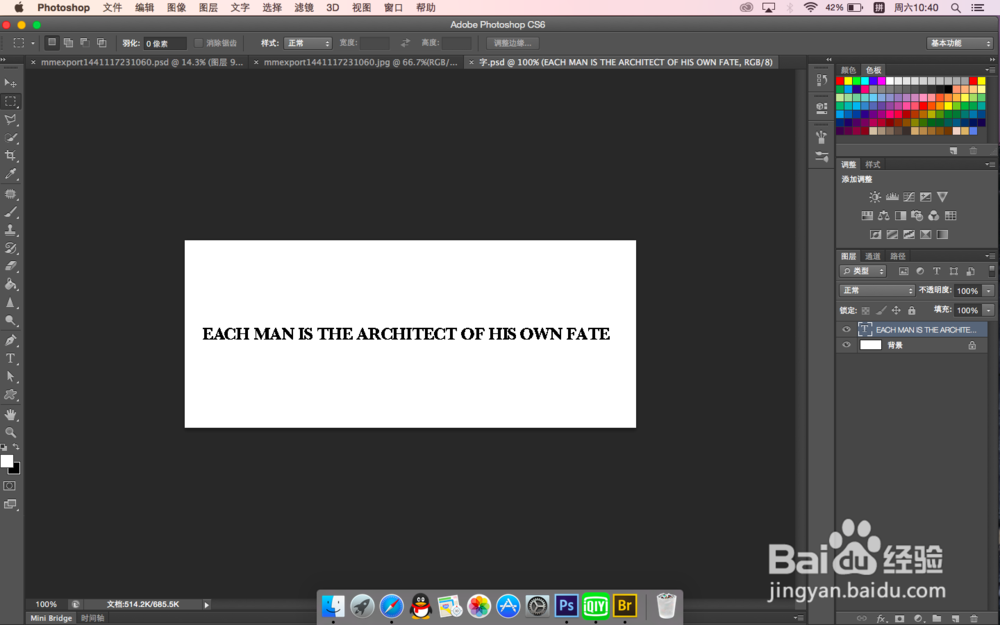
2、接下来大家就知道了,对,就是用画笔画,调整画笔大小,在那块透明的画布上,画完就是这种,呃呃呃,这个只能大家慢慢画了
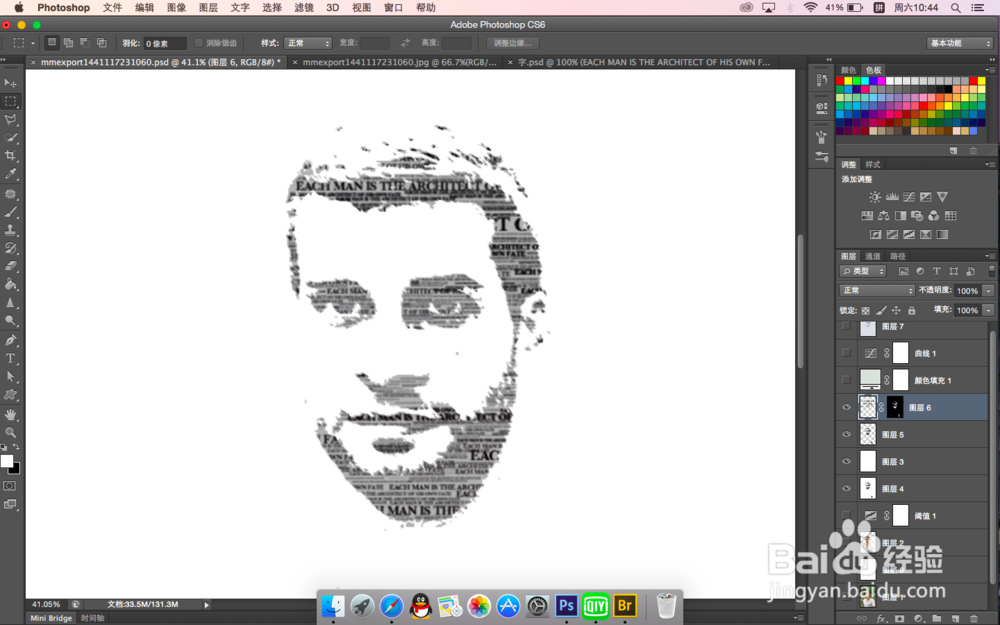
3、做到这里其实就差不多,最后大家调一下颜色就可以了,可以用颜色填充或者曲线调整,这就是最终的结果了,当然大家也可以加一些文字什么的
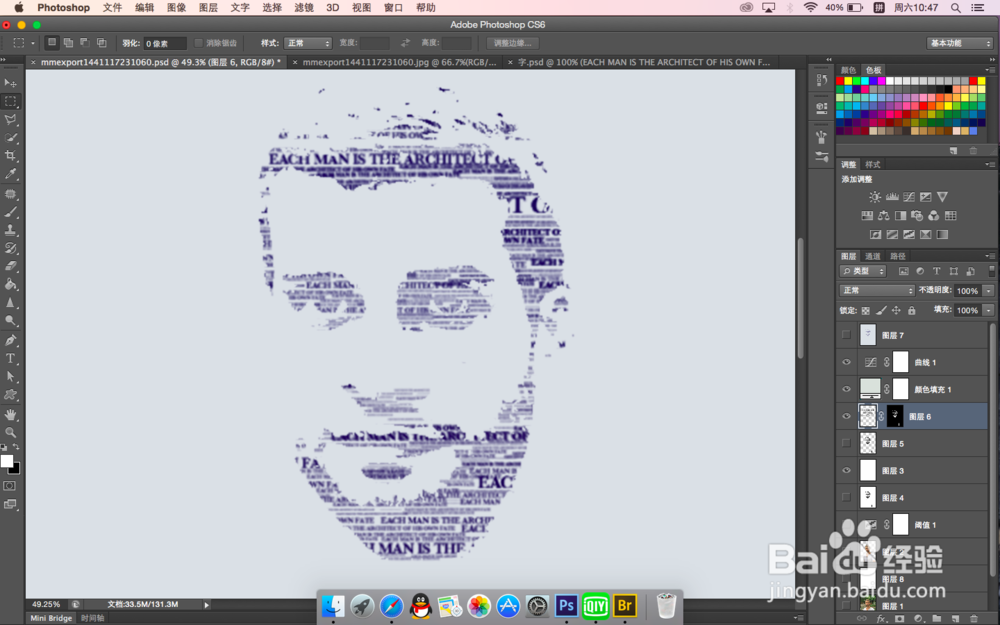
声明:本网站引用、摘录或转载内容仅供网站访问者交流或参考,不代表本站立场,如存在版权或非法内容,请联系站长删除,联系邮箱:site.kefu@qq.com。
阅读量:159
阅读量:181
阅读量:194
阅读量:105
阅读量:81